调整影片
Camo deliberately chooses sensible defaults when it’s first run. As such, most users can simply open Camo, select a Scene, and get started with streaming high-quality video immediately. If you want more control, Camo Studio also offers a number of options to alter or improve a user’s video.
顶部控件
Camo 的设计旨在通过 Camo Studio 完全通过计算机进行控制。界面顶部栏提供了许多控件。从左到右依次为:
- Camo Studio icon (Windows): Click here to access the Personalise tool, Add-ons Gallery, and Settings, as well as to check for updates and hide or quit Camo.
- 隐藏/显示设置和调整:这些按钮可让您打开或折叠设置栏和图库栏。您会在 Camo Studio 的两端看到一个这样的按钮,每列一个。
- 录制:使用“录制”功能可直接从 Camo 录制摄像头画面。单击一次即可开始录制,再次单击即可停止录制,并将录制内容保存到您在“设置”>“通用”>“录制保存位置”中指定的位置。
- Profiles (new in 2.3): This menu features the most common combinations of video resolution, frame rate and aspect ratio, categorised by use case. Users can also create and save their own custom profiles using the management tool found in Settings>Profiles.
- Pausing and resuming the camera: When your video is paused, your image disappears in Camo Studio and a blurred pause screen will appear in a video call. This can also be toggled via the
⌘ Cmd+⇧ Shift+⌥ Option+Photkey. - Notifications (Windows): This panel will display important updates as you use the app
- Settings (macOS): Click the gear icon to access Settings, open an expanded Gallery, manage your details in Personalise, and check out the available Add-ons. You can also use it find Help and advice, send direct feedback about your experience and export logs to help with troubleshooting any problems.
Video
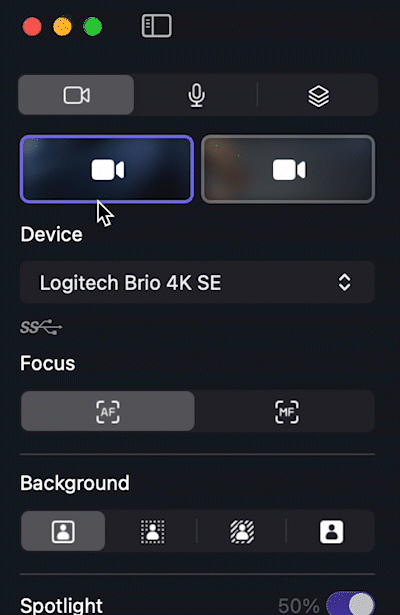
The Video tab in the left sidebar can be used to choose and manage a connected device, apply image enhancements, and adjust its picture. Here are the different device-related options:
- Device: This lets you choose which connected device Camo should take video from. When the Multi-Camera add-on is activated and a scene with two or more video sources has been selected or created, each video source will receive its own sub-tab. Camo will remember devices for each of your Scenes.
- 镜头:镜头下拉菜单允许手机用户选择其设备上的任何前置或后置摄像头。
- Focus: This lets you use autofocus, or enable manual control to select the focus with a slider.
图像增强
Below the Device controls you'll find Camo’s image enhancement features. Depending on what device and computer you’re using, you’ll have access to some or all of the following modes:
- Basic: This leaves your background untouched.
- Portrait: Enabling this mode will give your background a pleasing bokeh, helping you pop out of the background and adding more depth to the image. The strength of the effect controllable by a slider.
- Privacy Blur: This cloaks your background in a diffuse blur.
- Replace: Use this as a virtual green screen to pop out your background and replace it with one of your own, or toggle on Physical Green Screen for Hue and Similarity tools, and to set thresholds for saturation and brightness.
聚光灯
The Spotlight feature is a powerful effect that will brighten the subject relative to the background. It excels in challenging lighting scenarios, such as when you are lit strongly from the back, and just a small movement of the slider will make a remarkable difference for most webcams.
过滤器和 LUT
Camo 带有一个定制的创意和校准 LUT(或滤镜预设)库供您选择。您可以激活和控制不同电影或社交媒体风格外观的强度,或使用其中一种校准过滤器来帮助您调整设置或优化图像以用于绿屏。
在 LUT 库中,您可以添加自己的预设,方法是创建它们或从其他地方下载它们并将它们拖入。Camo 支持 Cube、3DL 和 LUT 格式。在画廊中,您可以预览和比较效果,以及根据需要重新排序或分组滤镜。
Framing and other image transformations
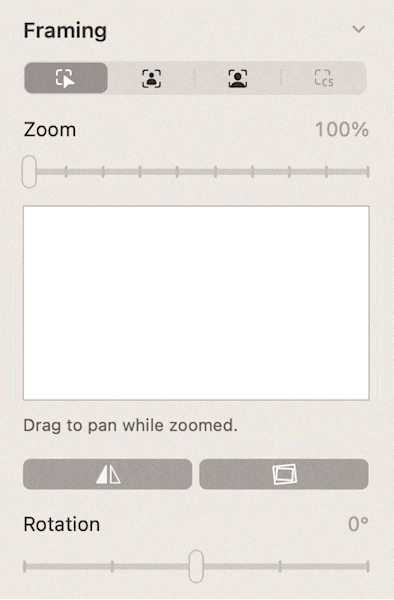
Camo 的图像转换控件可让您调整视频的缩放、倾斜和平移,启用图像稳定功能以及切换视频镜像和视频旋转等功能。
- 手动缩放:缩放滑块可让您放大提要的特定部分,然后您可以在该缩放视图中四处拖动视口以重新构图。
- 自动取景:使用面部跟踪物理引擎,此功能可让您在左右移动时保持在框架的中心。
- 带缩放的自动取景:此功能结合了自动取景和自动缩放功能,可在左右移动时将您的脸保持在画面中央,并在您靠近或远离设备镜头时保持相同的大小。
- Video Stabilisation: Available for iOS devices, this tool minimises the effects of bumps and vibrations on your video. It can be especially helpful when using a slightly wobbly mount, or for particularly heavy typists.
- 智能缩放:智能缩放可让您在对图像质量影响最小的情况下放大视频。标准数码变焦,这是 Camo 默认使用的,只是将图像裁剪到设定的缩放级别,并使用放大来匹配所需的输出分辨率。 Smart Zoom 通过使用更大的初始输入分辨率避免因升级而引入的质量损失,从而使视频的分辨率永远不会低于目标输出分辨率。您可以在“常规”选项卡下的 Camo 首选项中启用智能缩放。
- 镜像我的视频:水平翻转您的视频。我们建议您使用此镜像而不是视频应用程序的镜像,以便保持一致。一些视频应用程序错误地镜像了您的预览视频 ,这可能会造成混淆,而Camo始终会向您显示其他人会看到的内容。
- Rotation: This lets you rotate your video feed in 90° adjustments. In almost all cases, it's better to disable orientation lock on your phone and to rotate it (In part because it's faster for the phone to handle the rotation of the video at source). However, if you're using your phone in upside-down portrait mode, using this rotation combined with mirroring can work well.
图像调整
In Camo Studio offers a number of tools for adjusting your image at a more granular level, with options for adjusting Exposure, ISO/Gain, White balance, Brightness, Saturation, Vibrance, Contrast and more.
Camo 支持相机公开的所有常规控件,并且在设备本身无法进行某些调整的情况下,它会自动使用自己的功能来增强它们。电话用户将能够打开他们设备的闪光灯以用作补充照明源。
图像调整
In Camo Studio, users also have the power to adjust their image at a more granular level with sliders for adjusting Exposure, ISO/Gain, White balance, Brightness, Saturation, Vibrance, Contrast and more. For supported devices, there is also an anti-flicker tool accessed by clicking the ellipsis adjacent to Exposure's Auto toggle.
Camo 支持相机公开的所有常规控件,并且在设备本身无法进行某些调整的情况下,它会自动使用自己的功能来增强它们。电话用户将能够打开他们设备的闪光灯以用作补充照明源。
Audio
The Audio tab in the left sidebar can be used to select your audio source and adjust its output. Camo also gives the choice of Stereo or Mono audio - when choosing Mono, iPhone users can select either the microphone at its base, or the one by the camera. As with camera options, different devices have different microphone options available.
On machines running macOS, the Audio tab includes a tool for adjusting audio delay in microsecond increments, as well as support for mixing in parallel input from system audio, additional connected microphones and/or individual applications. The volume levels and input delay of each channel can be individually adjusted to create a fully customised audio output for use in recordings, streaming, or the ‘Camo’ virtual microphone.
For Windows users, activating the Audio mixing add-on enables the addition of system audio as a parallel input, with independent volume adjustment for the microphone and system channels, along with Master volume control.
功能兼容性
Camo 的广泛功能在如何设置和调整视频方面提供了很多选择,但如果您将手机用作相机,它也可能需要设备的大量处理能力。同时使用智能缩放、更高帧速率和分辨率以及高级模式等要求苛刻的功能会导致某些设备在长时间使用期间性能不佳。
考虑到这一点,并且在少数情况下由于技术原因,某些模式的使用可能与其他功能不兼容。使用下表作为指导,了解哪些功能可以很好地组合您的设备和整体设置。
请注意,如果您选择的模式不受当前使用的镜头、分辨率或帧速率的支持,Camo 将通过将镜头、分辨率和/或帧速率切换为兼容值来自动解决这种不兼容问题。
| 功能性 | 正常模式 | 人像模式 | 其他模式 |
|---|---|---|---|
| 替代镜头 | ✅ | ❌ | ✅ |
| 帧速率高达 30 fps | ✅ | ✅ | ✅ |
| 帧速率高于 30 fps | ✅ | ❌ | ❌ |
| 优化的分辨率 | ✅ | ✅ | ✅ |
| 其他决议 | ✅ | ❌ | ✅ |
| 视频稳定 | ✅ | ❌ | ✅ |
| 智能变焦 | ✅ | ❌ | ❌ |
当使用超高分辨率(如 4K)时,Camo 的许多功能将受到限制,因为此类分辨率对您的设备和计算机的处理要求更高。除了下面提到的有限功能外,也不支持某些图像调整。
| 功能性 | 高达 1080p | 4K及以上 |
|---|---|---|
| 帧速率高于 30 fps | ✅ | ❌ |
| 无需变焦自动取景 | ✅ | ❌ |
| 变焦自动取景 | ✅ | ❌ |
| 舞台中央 | ✅ | ❌ |
| 人像模式 | ✅ | ❌ |
| 隐私模糊 | ✅ | ❌ |
| 代替 | ✅ | ❌ |
| 聚光灯 | ✅ | ❌ |
| AR模式 | ✅ | ❌ |
由 Henrik
Great stuff, thank you!
Is it possible, if not now maybe in the future, to switch between iPhone's various "Portrait" lights, especially "stage" lights which create virtual dark/white backgrounds?
回复: Reincubate Support
Thank you Henrik! We're going to explore this in future releases. 🙂
由 Erich Neuwirth
Is there any way to switch between the front and the back camera on iPhone and/or iPad.
(I know the back camera has the better resolution, I am just curious)
回复: Reincubate Support
Hey Erich! Absolutely: use the
Lensdrop-down in Camo Studio. 🙂